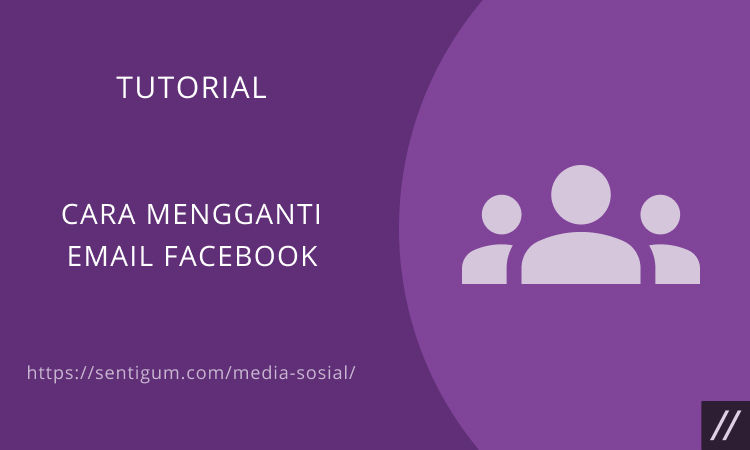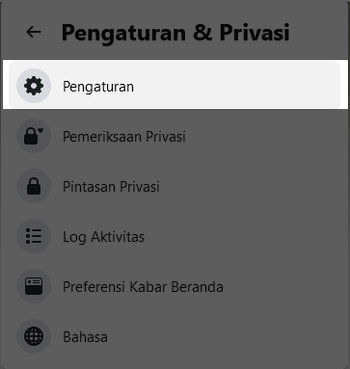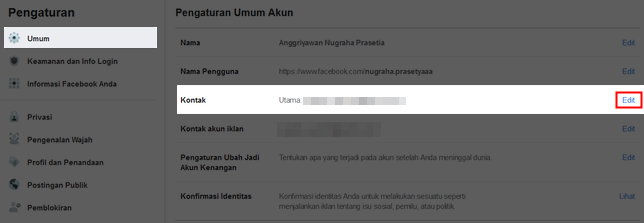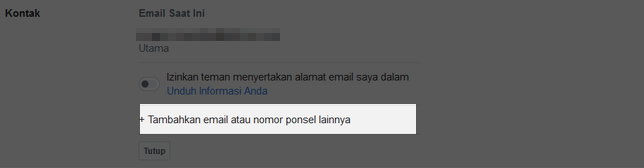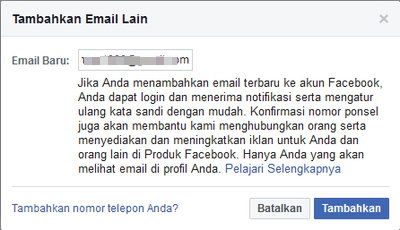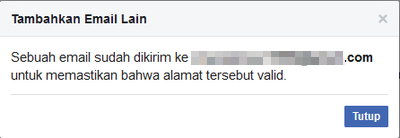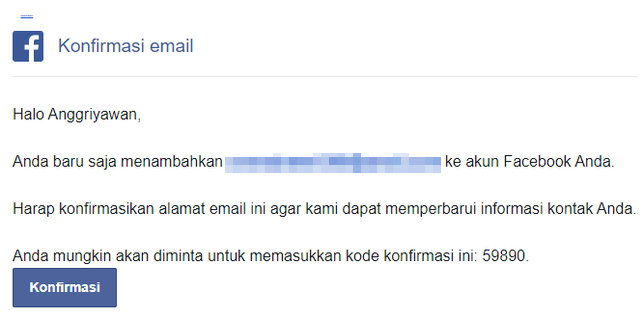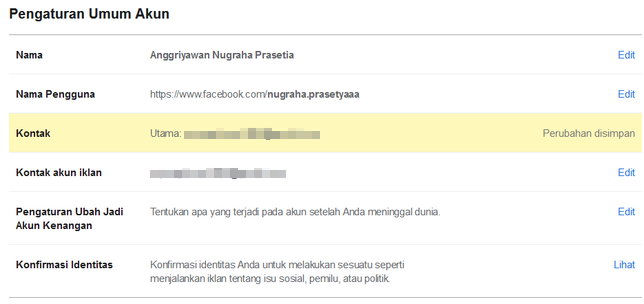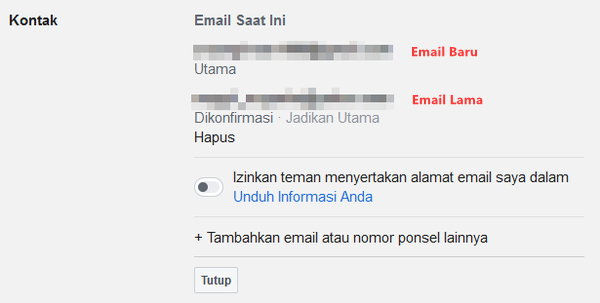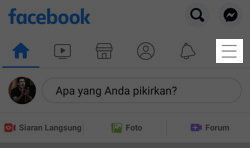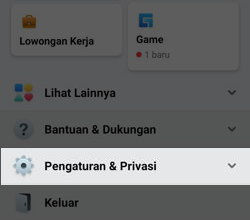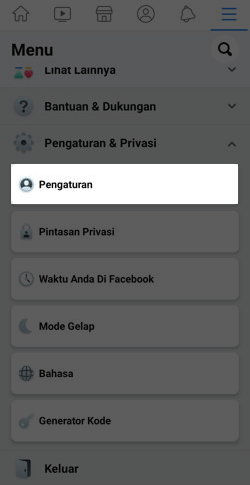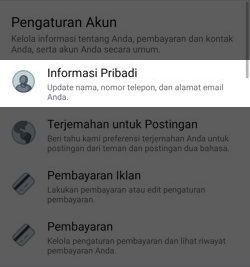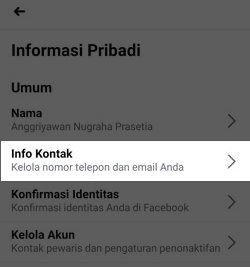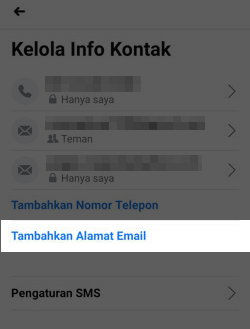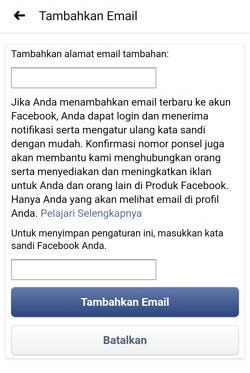Contents show
Berikut bagaimana cara mengganti alamat email di Facebook.
Desktop
- Buka web browser dan masuk akun Facebook Anda.
- Di halaman mana saja, klik tombol menu (ikon panah ke bawah) di sudut kanan atas kemudian pilih Pengaturan & Privasi.
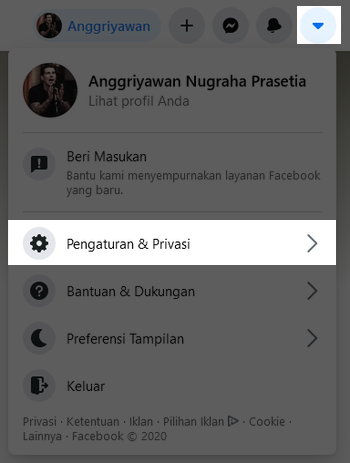
- Klik Pengaturan.

- Pada menu di samping kiri pilih Umum. Klik Edit di samping Kontak pada jendela di sebelah kanan.

- Klik Tambahkan email atau nomor ponsel lainnya.

- Ketik alamat email baru di kotak Email Baru kemudian klik tombol Tambahkan. Pastikan Anda memiliki akses ke email baru untuk proses konfirmasi/verifikasi.

- Ketikkan kata sandi akun Facebook Anda lalu klik tombol Kirim.

- Klik tombol Tutup.

- Masuk ke email yang baru Anda tambahkan di atas. Buka email Konfirmasi dari Facebook. Klik tombol Konfirmasi.

- Anda akan diarahkan kembali ke halaman pengaturan dan alamat email baru telah berhasil ditambahkan. Email baru yang ditambahkan otomatis akan menjadi email utama. Klik menu Kontak untuk melihat detail (bagian berwarna kuning pada gambar).

- Pada tahap ini Anda dapat menghapus email lama dengan mengklik opsi Hapus pada email lama, atau kembali menggunakan email lama sebagai email utama dengan mengklik opsi Jadikan Utama.

Mobile
- Buka aplikasi Facebook.
- Di halaman mana saja, tap tombol menu (ikon tiga garis horizontal) di bagian kanan atas.

- Tap Pengaturan & Privasi.

- Tap Pengaturan di bagian bawah.

- Tap Informasi Pribadi.

- Tap Info Kontak.

- Tap pada bagian Tambahkan Alamat Email.

- Ketikkan alamat email baru di kotak Tambahkan alamat email tambahan kemudian ketikkan kata sandi akun Facebook Anda di bagian bawah. Jika sudah, tap tombol Tambahkan Email.

- Masuk ke email yang Anda tambahkan di atas, buka email Konfirmasi dari Facebook dan tap tombol Konfirmasi di dalamnya.
- Pada tahap ini Anda sudah berhasil menambahkan email baru. Facebook otomatis akan menjadikan email yang baru Anda tambahkan sebagai email utama.
- Untuk menghapus email lama (lihat gambar pada langkah no 7), tap pada alamat email yang dimaksud kemudian pilih opsi Hapus. Atau pilih opsi Jadikan Utama untuk menjadikannya sebagai email utama.
Catatan: Email utama tidak dapat dihapus. Ganti email utama dengan email lain terlebih dahulu kemudian hapus email yang dimaksud.
Baca Juga:
- Cara Mengganti Alamat Email Instagram
- Cara Ganti Email dan Nomor HP di Aplikasi Livin’ by Mandiri
- Cara Nonaktifkan Notifikasi Email dari Facebook
- Cara Lihat Alamat Email Sebelumnya di Akun Instagram
- Panduan Lengkap Membuat Akun Instagram
- Cara Atur Siapa dan Bagaimana Orang Menemukan Anda di Facebook
- Cara Menambahkan atau Menghapus Nomor Ponsel di Facebook